实训12 自动创建窗体和窗体向导创建窗体

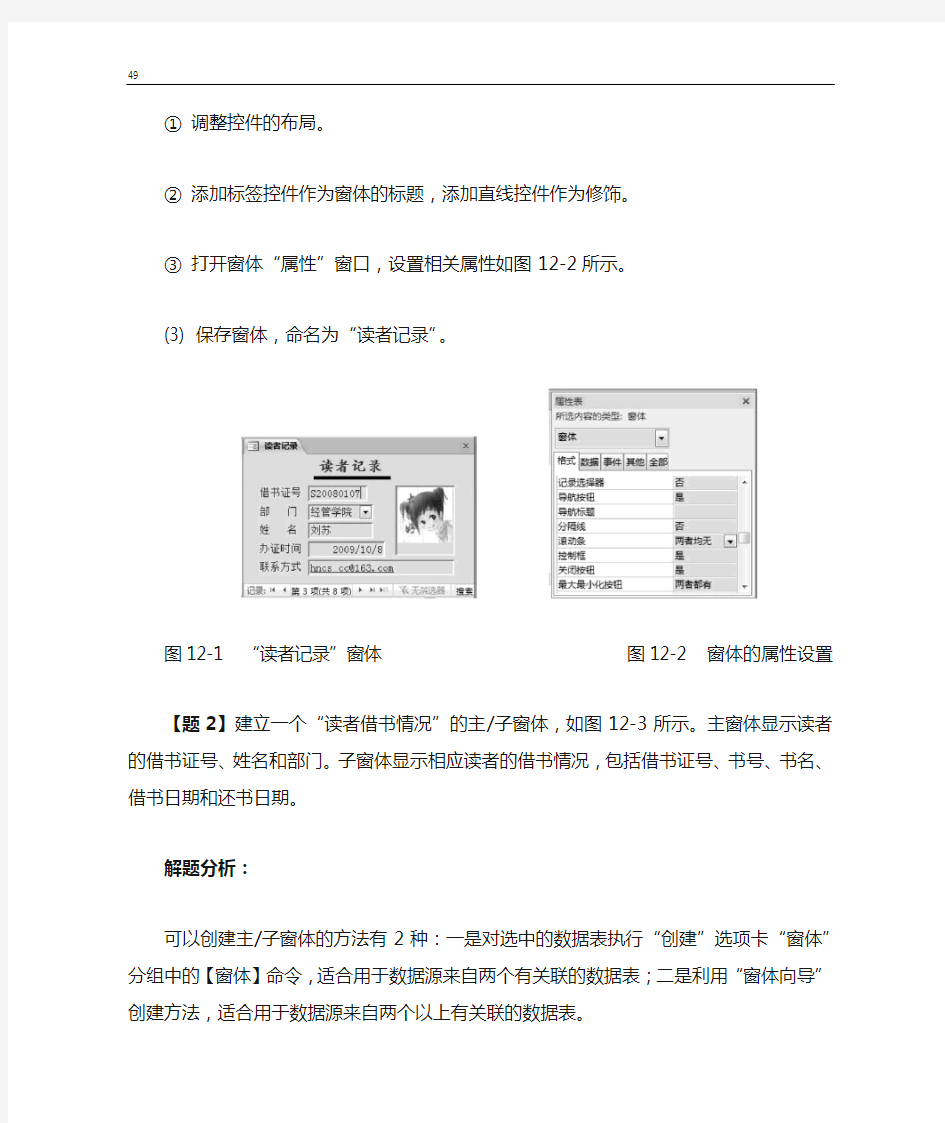
48
实训12自动创建窗体和窗体向导创建窗体
【实验目的】
1.掌握“自动创建窗体”创建窗体的方法。
2.掌握“窗体向导”创建窗体的方法。
3.能够根据具体要求,选择合适的窗体创建方法。
【实验内容】
【题1】建立一个“读者记录”窗体,如图12-1所示。数据源为“读者信息”表,窗体标题为“读者记录”。
解题分析:
从图12-1可知,窗体中的控件基本符合“纵栏式”布局,而且窗体的数据源为单一数据源,所以本题利用“窗体向导”方法是效率最高的。
操作提示:
(1)单击“创建”选项卡“窗体”分组中的【向导】按钮,打开“窗体向导”对
话框,依次操作,创建基于“读者信息”表的纵栏式窗体。
(2)在窗体的“设计”视图中,对所建的窗体进行修饰。
①调整控件的布局。
②添加标签控件作为窗体的标题,添加直线控件作为修饰。
③打开窗体“属性”窗口,设置相关属性如图12-2所示。
(3) 保存窗体,命名为“读者记录”。
图12-1 “读者记录”窗体图12-2 窗体的属性设置
【题2】建立一个“读者借书情况”的主/子窗体,如图12-3所示。主窗体显示读者的借书证号、姓名和部门。子窗体显示相应读者的借书情况,包括借书证号、书号、书名、借书日期和还书日期。
解题分析:
可以创建主/子窗体的方法有2种:一是对选中的数据表执行“创建”选项卡“窗体”分组中的【窗体】命令,适合用于数据源来自两个有关联的数据表;二是利用“窗体向导”
49
创建方法,适合用于数据源来自两个以上有关联的数据表。
从图12-3中可以看出,主窗体的数据源是“读者信息”表,而子窗体的数据源来自“图书信息”表和“借书登记”表,这3个数据表已在前面的实验中实施了关联,因此本题宜选用“窗体向导”方法。
图12-3 “读者借书情况”主/子窗体
操作提示:
(1)利用向导创建主/子窗体,数据源为“读者信息”表、“图书信息”表和“借书登记”表。根据向导的提示,依次从3个表中选择可用字段如图12-4所示,选择显示布局如图12-5所示。
图12-4 窗体向导-选择数据源
50
图12-5 窗体向导-确定数据查看方式
(1)再利用窗体的“设计”视图,对向导所建的窗体框架进行美化和修饰。
【题3】建立一个主/子窗体。主窗体为图书信息,子窗体为相应的借出情况。
操作提示:
(1)先用第1种方法快速创建(对选中的数据表“图书信息”,单击“创建”选项卡“窗体”分组中的【窗体】按钮,这适合用于数据源来自两个有关联的数据表)。
(2)然后在“设计”视图中完善。
【题4】自行设计并使用多种方法创建一个图书信息登记的窗体(与【题1】类似)。【思考题】
1.有哪些常见的窗体类型?各有什么特点?
2.有哪几种创建窗体的方式?各有什么特点?
